[VJS111*,VJS131*,VJZ131*] PCI Express対応SSDについて
-
説明
-
2016年10~11月より、PCI Express 対応の第二世代ハイスピードSSD を搭載したVAIO[VJS111*,VJS131*,VJZ131*] にて、
SSD のインターフェイスがAHCIからNVMe に変更されています。

AHCI とNVMe の違いを教えてください。

AHCI:SerialATA 接続のハードディスク用に開発されたインターフェイス。
NVMe:PCI Express 接続のSSD のパフォーマンスを最大限に生かすために開発されたインターフェイス。
AHCIと比べて、複数アプリからの読み書きの動作や、小さいサイズのファイルを大量に操作するときの速度が特に向上しています。

自分の購入したVAIO のSSD がAHCI 対応なのか、NVMe 対応なのか見分ける方法を教えてください。
製品外箱のバーコードラベルに[◇] マークがあればNVMe対応のSSD を搭載しています。
[○] のマークやマークが印字されていない場合はAHCI 対応のSSD を搭載しています。
既に外箱を処分してしまっている場合、SSD がAHCI 対応なのか、NVMe 対応なのか見分ける方法を教えてください。
デバイスマネージャーにて確認が可能です。[Windows 10] [デバイス マネージャー] 画面を表示する方法
[Windows 7] [デバイス マネージャー]画面を開く方法
デバイスマネージャー画面上部の[表示] をクリックし、[デバイス(接続別)] に切り替えます。
Windows 10/8.1 のデバイスマネージャー Windows 7 のデバイスマネージャー
画面内で[ACPI x64 ベース PC]-[Microsoft ACPI-Compliant System]-[PCI Express ルート コンプレックス]より[Intel(R) 100 Series Chipset Family PCI Express Root Port#9 - 9D18](Windows 7) または[Mobile 6th/7th Generation Processor Family I/O PCI Express Root Port #9- 9D18](Windows 10) を開きます。
中のコントローラー表記が「標準 NVM Express コントローラー」だった場合はNVMe の、それ以外の表記(例:[標準 SATA AHCI コントローラー]) だった場合はAHCI のSSD が搭載されています。
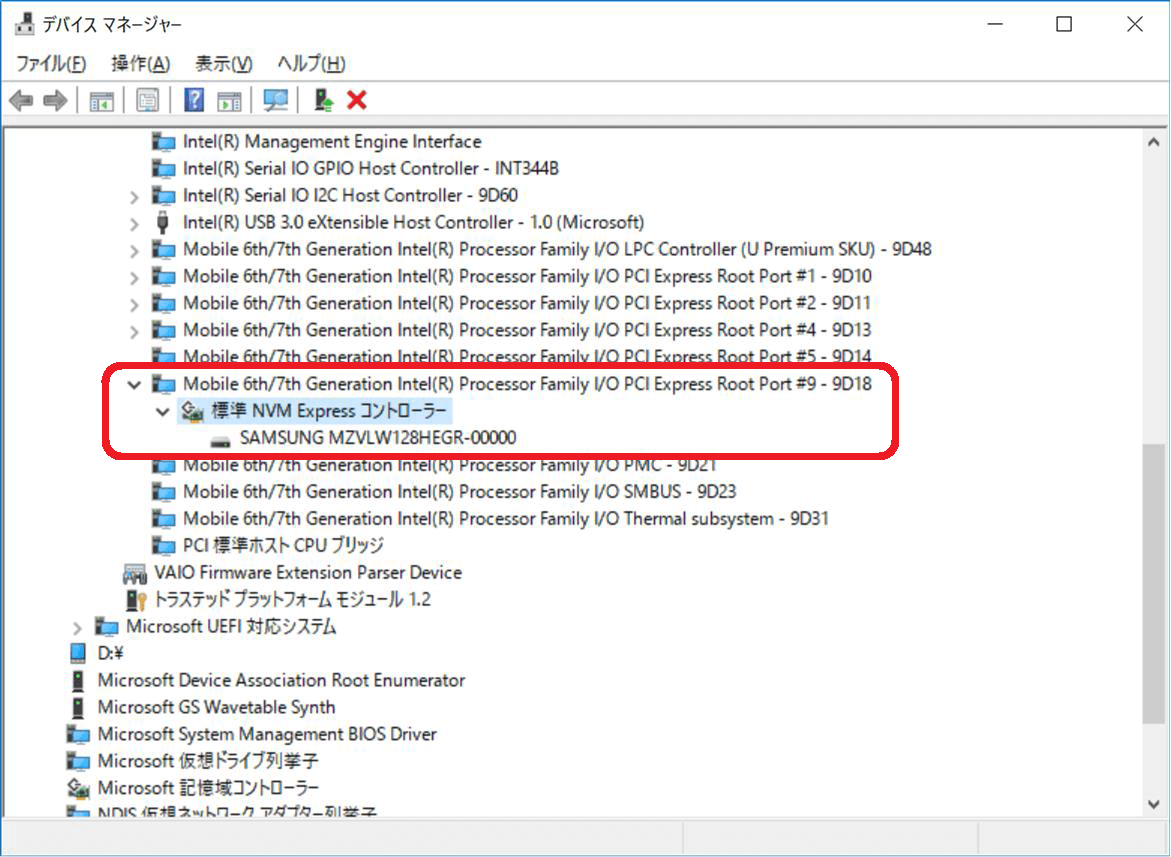
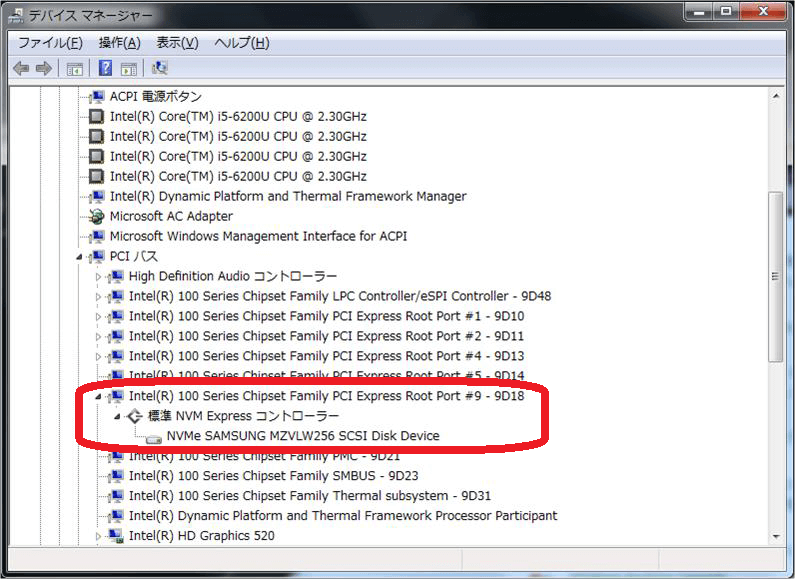

自分のVAIO はSSD がAHCI だったので、NVMe に変更してもらえますか。
恐れ入りますが、SSD 種別の変更は承っておりません。

NVMe のSSD が搭載されているVAIOで何か注意する点はありますか。
プリインストールのWindows を使用する場合は、NVMe 対応のBIOS と必要なドライバーソフトウェアがプリインストールされているので、
特に注意する点はありません。

自己責任でOSを入れ替えようと思っていますが、その場合に注意が必要な点はありますか。
BIOS が最新になっている必要があります。下記のWebページより、お使いの機種に適合したBIOS のアップデートを実行してください。
■アップデートプログラム
https://support.vaio.com/software/update/
Windows 8.1 やWindows 10 をインストールする場合は、ほかに必要なことはありません。
Windows 7 をインストールする場合は、上記BIOS アップデートのほかに、下記のMicrosoft のWebページより修正プログラムを適用する必要があります。
■Windows 7 および Windows Server 2008 R2 の NVM Express でネイティブ ドライバーのサポートを追加するための更新プログラム
https://support.microsoft.com/ja-jp/kb/2990941
■Windows 7 SP1 または Windows Server 2008 R2 の SP1 の修正プログラム 2990941 をインストールした後に、"0x0000007E"停止エラー
https://support.microsoft.com/ja-jp/kb/3087873
※上記アップデートの適用など、プリインストール以外のOSを使用するための手順はサポート外となります。
対象機種
VJS111*
VJS131*
VJZ131*